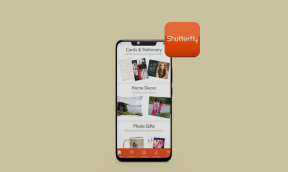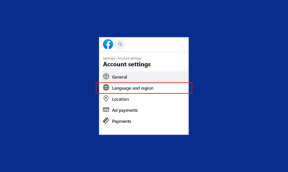Pataisykite „Titanfall 2“ neveikiančią kilmės perdangą
Įvairios / / July 08, 2022
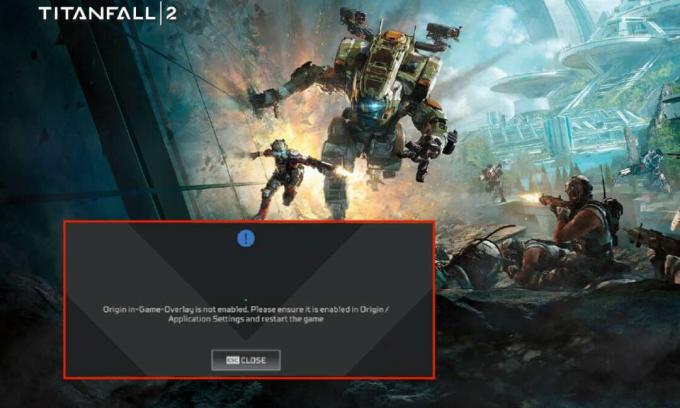
Titanfall 2 yra populiarus FPS žaidimas, kurį išleido Electronic Arts. Žaisdami šį žaidimą vartotojai susiduria su Origin žaidimo perdangos neveikiančia problema. Jei ir jūs susiduriate su ta pačia problema, nesijaudinkite! Pateikiame jums puikų vadovą, kuris išmokys ištaisyti neveikiančią „Titanfall 2“ perdangos „Origin“ problemą. Taigi, skaitykite toliau!
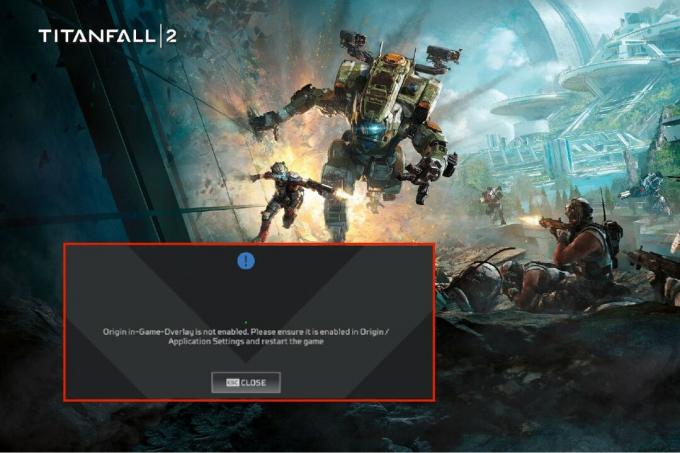
Turinys
- Kaip pataisyti „Titanfall 2“ neveikiančią kilmės perdangą
- 1 būdas: atlikite švarų įkrovimą
- 2 būdas: uždarykite foninius procesus
- 3 būdas: įgalinkite „Origin“ žaidime
- 4 būdas: išvalykite kilmės talpyklos failus
- 5 būdas: atnaujinkite grafikos tvarkyklę
- 6 būdas: pridėkite išskyrimą į antivirusinę programą
- 7 būdas: sukurkite naują administratoriaus paskyrą
- 8 būdas: iš naujo įdiekite „Origin“.
Kaip pataisyti „Titanfall 2“ neveikiančią kilmės perdangą
Jei žaisdami „Titanfall 2“ žaidimą savo kompiuteryje išjungėte „Origin“ perdangą, ši problema kyla dėl įvairių priežasčių. Štai keletas galimų priežasčių, galinčių sukelti šią problemą, sąrašas.
- Nepageidaujami foniniai procesai
- Sugadinti kilmės talpyklos failai
- „Origin In-Game“ funkcija išjungta
- Pasenusios grafikos tvarkyklės
- Antivirusinė programa gali blokuoti programą „Origin“.
Štai trikčių šalinimo būdai, kaip išspręsti šią problemą, kai „Origin“ perdanga išjungta žaidžiant „Titanfall 2“ žaidimą.
1 būdas: atlikite švarų įkrovimą
Pirmiausia turėtumėte atlikti švarų paleidimą, kad išspręstumėte visas kompiuterio problemas. Jei paleidžiant „Windows“ atsiranda klaidų, tai jas užpildys. Taigi, vadovaukitės mūsų vadovu atlikti švarų paleidimą sistemoje „Windows 10“..

2 būdas: uždarykite foninius procesus
Štai žingsniai, kaip uždaryti fonines programas sistemoje „Windows 10“.
1. Paspauskite Ctrl + Shift + Esc klavišai vienu metu atidaryti Užduočių tvarkyklė.
2. Pasirinkite nepageidaujamą fono procesą ir spustelėkite Baigti užduotį mygtuką.

Taip pat skaitykite: Kaip pataisyti „Origin“ neatsidarys sistemoje „Windows 10“.
3 būdas: įgalinkite „Origin“ žaidime
Atlikite nurodytus veiksmus, kad įjungtumėte „Origin In-Game“ funkciją.
1. Paspauskite „Windows“ klavišas, tipas kilmės ir spustelėkite Atviras.
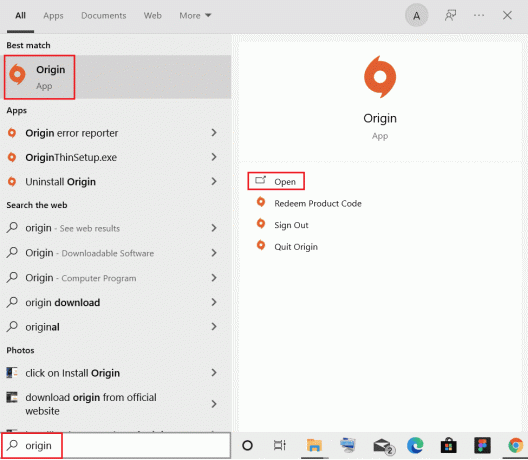
2. Įveskite savo kredencialus ir Prisijungti prie EA paskyra.

3. Spustelėkite ant Kilmė meniu, kaip paryškinta paveikslėlyje žemiau.

4. Pasirinkite Programos nustatymai kontekstiniame meniu Kilmė.

5. Čia įjunkite jungiklį į Įgalinti „Origin In-Game“..

4 būdas: išvalykite kilmės talpyklos failus
Galite išvalyti „Origin“ talpyklos failus, kad išspręstumėte „Origin“ perdangos neveikiančią „Titanfall 2“ problemą
1. Paspauskite „Windows“ klavišas, tipas %programos duomenys%ir spustelėkite Atviras eiti į AppData tarptinklinio ryšio aplankas.

2. Dešiniuoju pelės mygtuku spustelėkite Kilmė aplanką ir pasirinkite Ištrinti parinktis, kaip parodyta žemiau.

3. Paspauskite „Windows“ klavišas, tipas %programos duomenys%ir spustelėkite Atviras paleisti ProgramData aplankas.
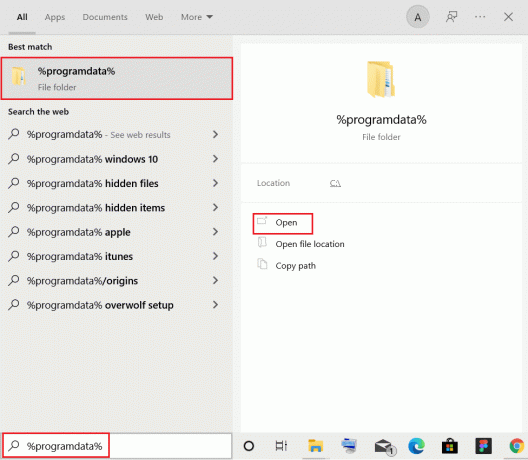
4. Dabar suraskite Kilmė aplanką ir ištrinkite visus failus, išskyrus Vietinis turinys aplanką, nes jame yra visi žaidimo duomenys.
5. Galiausiai, perkrautisavo kompiuterį.
Taip pat skaitykite:Kaip ištaisyti kilmės klaidą 327683:0
5 būdas: atnaujinkite grafikos tvarkyklę
Jei susiduriate su žaidimo perdangos neveikiančia problema sistemoje „Windows 10“, tai gali būti dėl pasenusios grafikos tvarkyklės. Taigi, norėdami išspręsti šią problemą, turite atnaujinti grafikos tvarkykles. Perskaitykite mūsų vadovą atnaujinti grafikos tvarkyklę Windows 10.

6 būdas: pridėkite išskyrimą į antivirusinę programą
Dėl antivirusinės programos gali neveikti „Origin“ žaidimo perdanga žaidžiant „Titanfall 2“. Taigi, norėdami išspręsti problemą, antivirusiniuose nustatymuose galite įtraukti „Origin“ išskyrimą.
Pastaba: Mes parodėme veiksmus Avast nemokama antivirusinė programa pavyzdžiui.
1. Paleisti Avast Antivirus ir spustelėkite Meniu viršutiniame dešiniajame kampe, kaip paryškinta.

2. Čia, spustelėkite Nustatymai iš išskleidžiamojo sąrašo.

3. Bendrajame meniu eikite į Užblokuotos ir leidžiamos programos.
4. Tada spustelėkite LEISTI PROGRAMĄ pagal Leidžiamų programų sąrašas skyrius. Žiūrėkite žemiau esantį paveikslėlį

5A. Dabar spustelėkite PAPILDYTI, atitinkantis Pradinės programos kelias kad pridėtumėte jį prie baltasis sąrašas.
Pastaba: Mes parodėme Programų diegimo programa toliau pridedama kaip išimtis.

5B. Arba taip pat galite naršyti Kilmė programėlę pasirinkdami PASIRINKITE PROGRAMOS KELIĄ parinktį, tada spustelėkite PAPILDYTI mygtuką.
Taip pat skaitykite: Kaip ištaisyti 9:0 kilmės klaidą sistemoje „Windows 10“.
7 būdas: sukurkite naują administratoriaus paskyrą
Atlikite šiuos veiksmus, kad sukurtumėte naują administratoriaus paskyrą, kad išspręstumėte neveikiančią „Titanfall 2“ problemą „Origin“ perdanga.
1. Paspauskite „Windows + I“ klavišai kartu atidaryti Nustatymai.
2. Spustelėkite ant Sąskaitos nustatymą.

3. Čia pasirinkite Šeima ir kiti vartotojai meniu iš kairiosios srities.

4. Pagal Kiti žmonės skyrių, pasirinkite paskyrą, tada spustelėkite Pakeiskite paskyros tipą.
Pastaba: Jei nerandate jokios paskyros, galite vadovautis mūsų vadovu sukurkite vietinę paskyrą „Windows 10“..
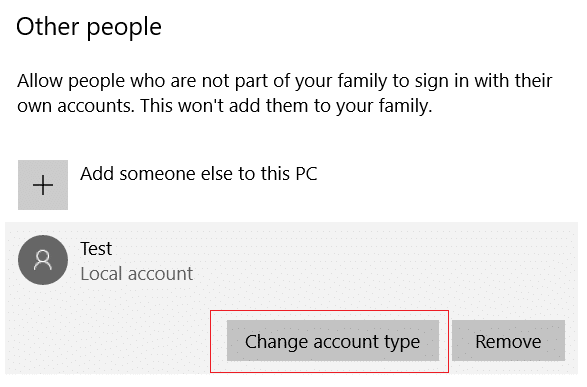
5. Galiausiai pasirinkite Administratorius pagal Paskyros tipas ir spustelėkite GERAI.
Pastaba: Tai netaikoma standartinės paskyros naudotojams.
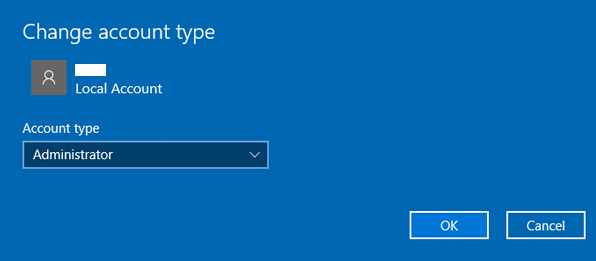
6. Galiausiai paleiskite Titanfall 2 žaidimas.
Taip pat skaitykite: Kaip transliuoti „Origin“ žaidimus per „Steam“.
8 būdas: iš naujo įdiekite „Origin“.
Iš naujo įdiegę „Origin“ programą galite išspręsti neveikiančią „Titanfall 2“ problemą „Origin“ perdanga. Štai kaip tai padaryti.
1. Paspauskite „Windows“ klavišas, tipas programėlės ir funkcijosir spustelėkite Atviras.

2. Ieškoti Kilmė in Ieškokite šiame sąraše lauke.
3. Tada pasirinkite Kilmė ir spustelėkite Pašalinkite mygtukas rodomas paryškintas.

4. Dar kartą spustelėkite Pašalinkite patvirtinti.
5. Dabar spustelėkite Pašalinkite mygtuką Kilmės pašalinimas burtininkas.
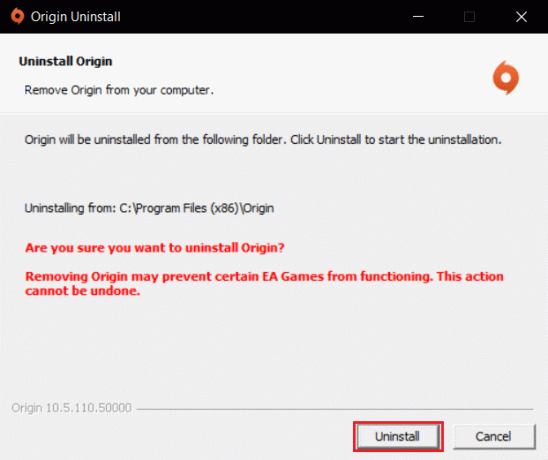
6. Laukti „Origin“ pašalinimo procesas turi būti baigtas.
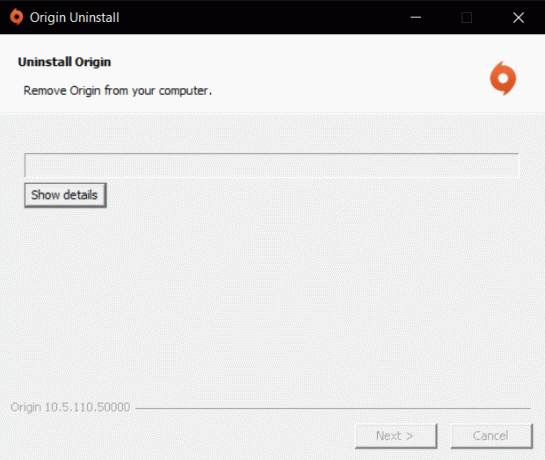
7. Galiausiai spustelėkite Baigti kad užbaigtumėte pašalinimo procesą ir tada perkrauti jūsų sistema.

8. Atsisiųskite „Origin“ iš jos Oficiali svetainė paspaudę ant Atsisiųskite „Windows“. mygtuką, kaip parodyta.

9. Palaukite, kol atsisiuntimas bus baigtas, ir paleiskite atsisiųstas failas dukart spustelėdami jį.
10. Čia, spustelėkite Įdiekite „Origin“. kaip pavaizduota.

11. Pasirinkite Įdiegimo vieta… ir pakeiskite kitas parinktis pagal savo poreikius.
12. Toliau patikrinkite Galutinio vartotojo licencijos sutartis kad jį priimtumėte ir spustelėkite Tęsti kaip parodyta žemiau.

13. Naujausia „Origin“ versija bus įdiegta, kaip parodyta.

14. Prisijungti tavo EA paskyra ir paleiskite Titanfall 2 žaidimą.
Rekomenduojamas:
- Ištaisykite „Gmail“ klaidą 78754 „Outlook“.
- Ištaisykite „Xbox“ klaidos kodą 0x87e5002b
- Kaip atsikratyti iššokančio MS žaidimų perdangos lango
- Kaip perkelti žaidimus „Origin“ į kitą diską
Tikimės, kad šis vadovas buvo naudingas ir galėjote jį pataisyti „Titanfall 2“ neveikia kilmės perdanga sutrikimas. Praneškite mums, kuris metodas jums buvo geriausias. Be to, jei turite klausimų / pasiūlymų dėl šio straipsnio, nedvejodami palikite juos komentarų skiltyje.